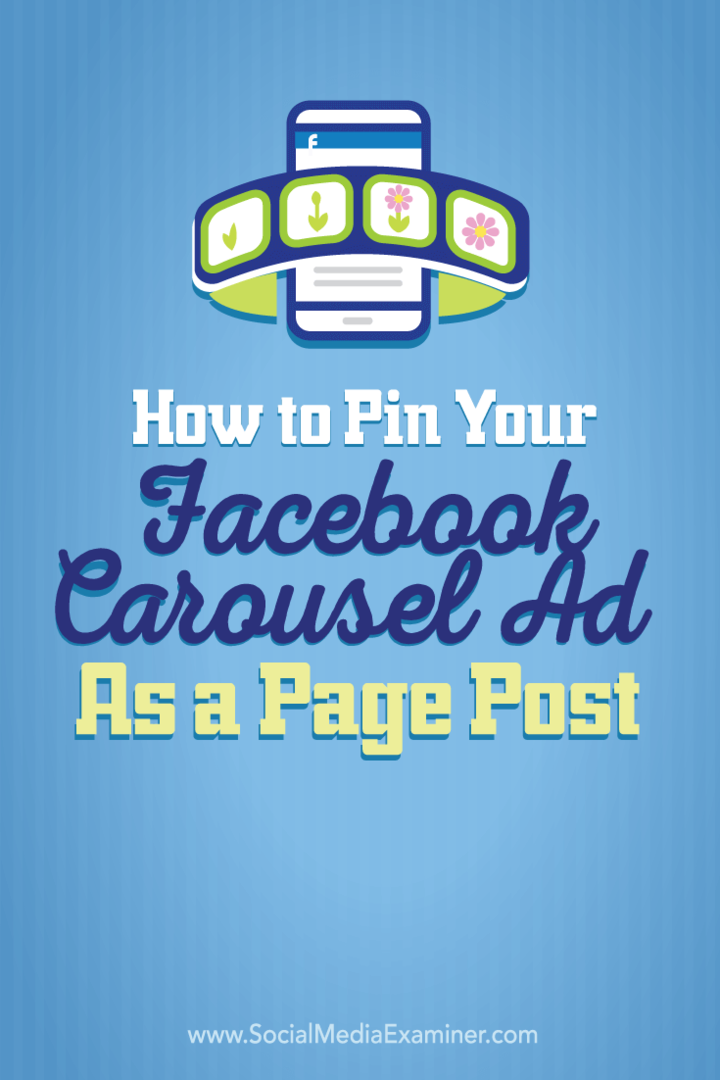كيفية تثبيت إعلان Facebook Carousel الخاص بك كمشاركة على الصفحة: ممتحن وسائل التواصل الاجتماعي
إعلانات الفيسبوك فيس بوك / / September 26, 2020
 هل تريد المزيد من حركة المرور العضوية من Facebook؟
هل تريد المزيد من حركة المرور العضوية من Facebook؟
هل فكرت في تثبيت إعلاناتك كمنشورات على صفحة Facebook؟
في هذه المقالة سوف اكتشف كيفية زيادة حركة المرور والتحويلات العضوية من خلال تثبيت إعلان دائري على Facebook على صفحتك كمنشور.
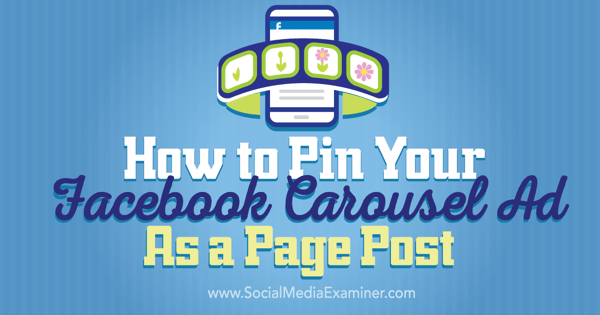
استمع إلى هذا المقال:
مكان الاشتراك: آبل بودكاست | جوجل بودكاست | سبوتيفي | RSS
قم بالتمرير إلى نهاية المقالة للحصول على روابط لمصادر مهمة مذكورة في هذه الحلقة.
# 1: قم بإعداد إعلان Facebook Carousel الخاص بك
أولاً ، تحتاج إلى إنشاء إعلان دائري على Facebook. انقر فوق اللون الأخضر أعلن الزر وحدد إرسال الأشخاص إلى موقع الويب الخاص بك كهدف.
بعد ذلك ، أدخل عنوان URL. هذا هو رابط عنوان URL النهائي الذي ينقر عليه الزائرون في نهاية دائرة العرض الخاصة بك ، لذلك قد ترغب في اختيار موقع الويب الرئيسي الخاص بك لهذا الموقع ، اعتمادًا على نقطة العرض الدائري.
الآن ، قم بتسمية حملة شيء يمكنك التعرف عليه بسهولة لاحقًا حتى تتمكن من الرجوع إلى الرف الدائري الذي أنشأته. ثم انقر فوق الزر "تعيين الجمهور والميزانية".
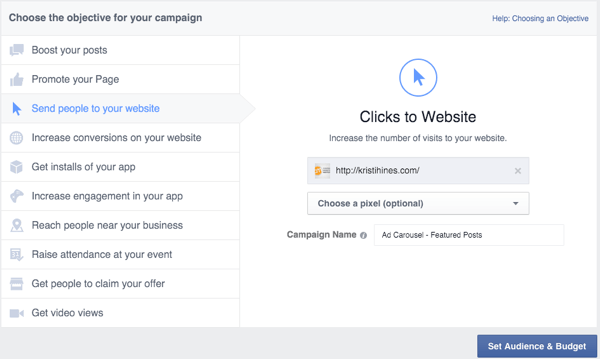
التالى، اختر جمهور إعلانك. لاحظ أنه إذا كنت ترغب في تشغيل هذا كإعلان ، فسترغب في الحصول على تفاصيل محددة بشأن استهداف الإعلانات. إذا كنت لا ترغب في تشغيل هذا كإعلان ، فلا داعي لذلك ؛ وبالتالي ، لا تحتاج إلى فعل أي شيء في هذه المرحلة.
الآن وضع الخاص بك الميزانية الإعلانية. في حالة نسيانك ، عيِّن ميزانية مدى الحياة منخفضة تصل إلى 25 دولارًا حتى لو تم عرض إعلانك ، فلن تنفق الكثير. ثم انقر فوق اختيار تصميم إعلان.
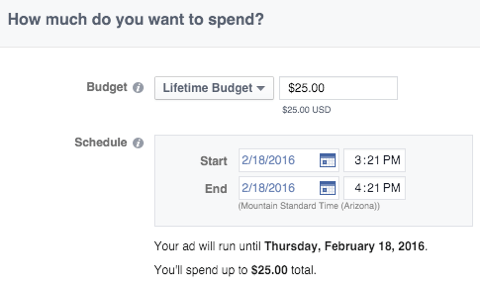
رقم 2: تصميم إعلان دائري
الآن ، ستصمم إعلانك الدائري. أول، حدد صور متعددة في إعلان واحد.
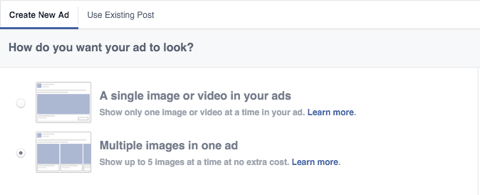
التالى، ربط صفحتك حتى يظهر الإعلان في موجز الأخبار على سطح المكتب. هذا مهم للغاية.
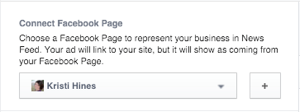
قم بإزالة كافة المواضع الأخرى باستثناء موجز أخبار سطح المكتب، لأنها غير ضرورية.
تكوين واحد إلى خمسة الصوروالروابط والدعوات إلى العمل لإعلانك الدائري باستخدام المواصفات التالية.
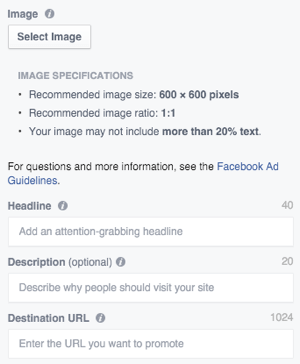
لاحظ أنه لكل صورة دائرية ، يمكن أن يكون لديك عناوين URL مختلفة لموقع الويب (حتى من نطاقات مختلفة) وأزرار مختلفة للحث على اتخاذ إجراء.
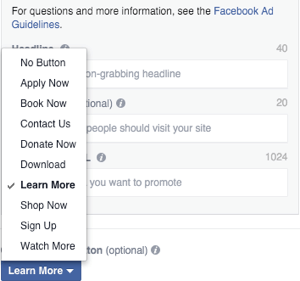
بمجرد الانتهاء ، من المفترض أن تبدو المعاينة هكذا.
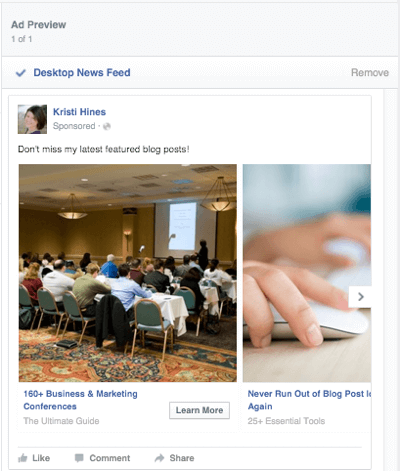
تأكد من انقر على الصور الدائرية مرة أخرى للتأكد من صحة الصور ونسخة الإعلان وعناوين URL. تستطيع انقر فوق الزر "مراجعة الطلب" لإلقاء نظرة سريعة على جميع الإعدادات الخاصة بك. ثم انقر فوق الزر "وضع الطلب" لوضع الإعلان في قائمة انتظار التعليقات على Facebook.
# 3: ثبّت إعلانك الدائري في صفحتك على Facebook كمنشور
في هذه المرحلة ، سوف تفعل يؤخذ إلى الخاص بك مدير الإعلانات لوحة القيادة.
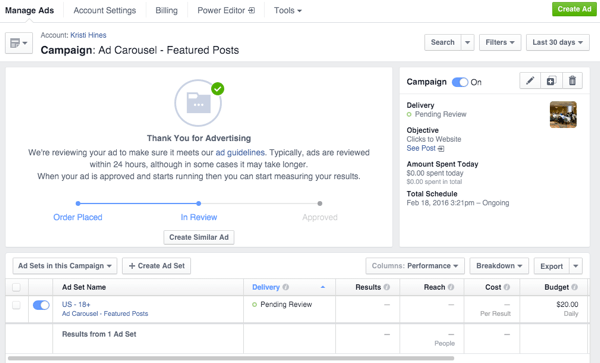
في المربع الموجود على اليمين ، ستفعل ذلك انظر رابط مشاهدة المنشور.
احصل على تدريب التسويق على YouTube - عبر الإنترنت!

هل تريد تحسين تفاعلك ومبيعاتك مع YouTube؟ انضم بعد ذلك إلى أكبر وأفضل تجمع لخبراء التسويق على YouTube حيث يشاركون استراتيجياتهم التي أثبتت جدواها. ستتلقى تعليمات مباشرة خطوة بخطوة تركز عليها إستراتيجية YouTube وإنشاء مقاطع فيديو وإعلانات YouTube. كن بطل التسويق على YouTube لشركتك وعملائك أثناء تنفيذ الاستراتيجيات التي تحقق نتائج مثبتة. هذا حدث تدريبي مباشر عبر الإنترنت من أصدقائك في Social Media Examiner.
انقر هنا للحصول على التفاصيل - التخفيضات تنتهي في 22 سبتمبر!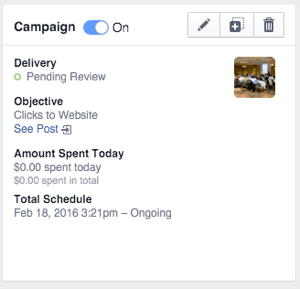
انقر على رابط مشاهدة المنشور للذهاب إلى آخر إعلان دائري.
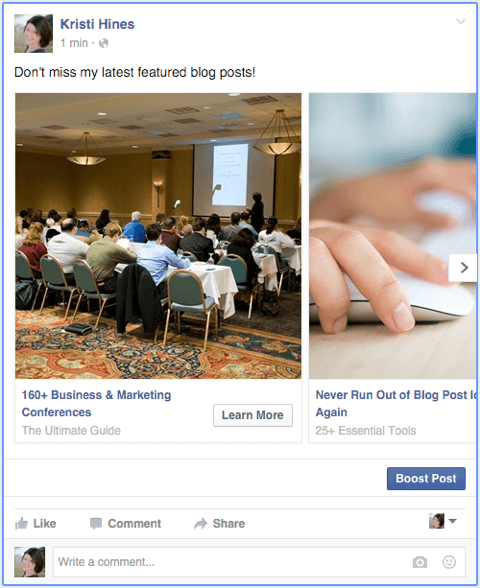
انقر على رابط المشاركة لمشاركة المنشور و استخدم القائمة المنسدلة لاختيار خيار مشاركة في صفحة تديرها.
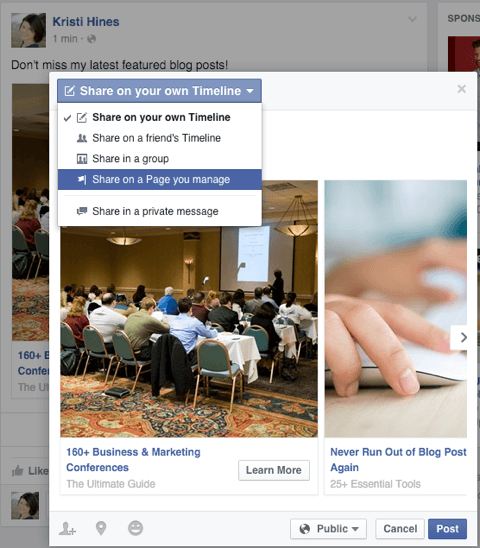
حدد صفحتك وقم بإزالة علامة عبر التي تظهر في قل شيئًا عن هذه المنطقة. ثم أضف تعليقك الوصفي.
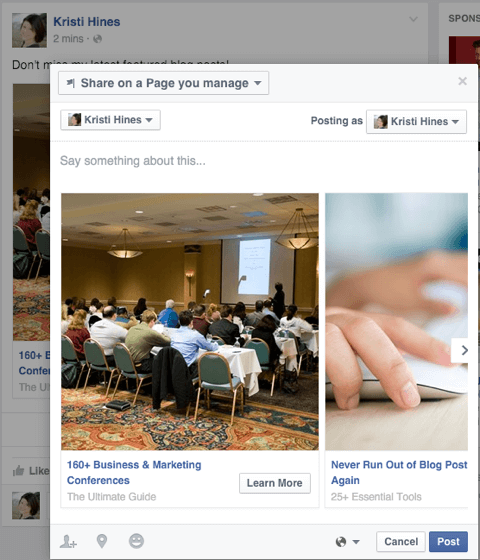
الآن انشرها على صفحتك. يجب أن ترى تأكيدًا للنجاح.
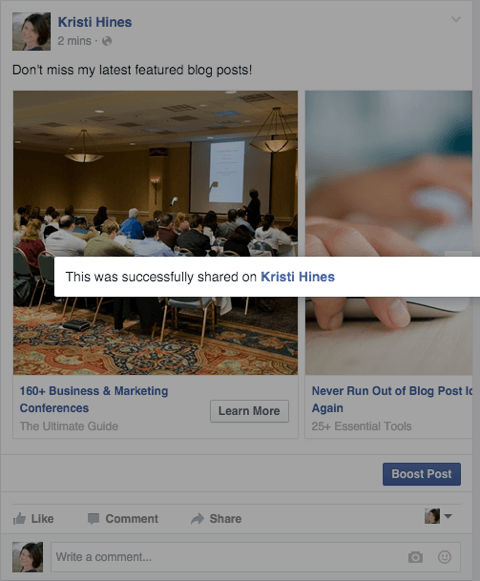
الآن استخدم السهم الموجود في أعلى اليمين لتثبيته أعلى جدار صفحتك.
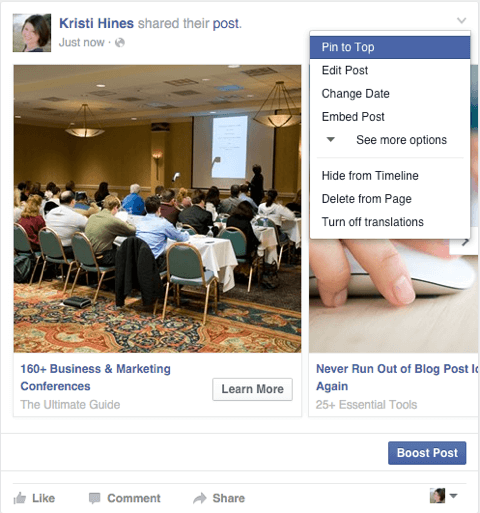
في هذه المرحلة ، يمكنك إما دع الحملة الإعلانية تشغيل أو العودة إلى لوحة تحكم Ads Manager الخاصة بك وتبديل الإعلان والحملة. الخيار لك ولن يؤثر على مشاركتك المثبتة.
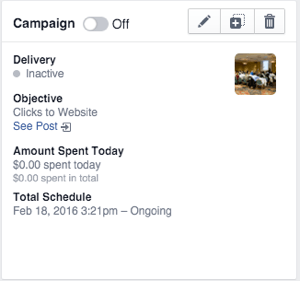
8 طرق لاستخدام منشورات الإعلانات الدوارة المثبتة لزيادة عدد الزيارات
الآن بعد أن عرفت كيفية إنشاء إعلانات دائرية ومشاركتها مع صفحة الفيسبوككيف تستعملهم؟ في المثال الخاص بي ، اخترت عرض خمس منشورات عشوائية في المدونة أعلى جدار صفحتي على Facebook. فيما يلي بعض الطرق الأخرى التي يمكنك من خلالها اختيار استخدامك:
اعرض أهم ثلاثة إلى خمسة منتجات أو خدمات. تأكد من ربط كل منها بصفحتها المقصودة المقابلة. استخدم زر الحث على اتخاذ إجراء تنزيل أو تسوق الآن للمنتجات وأزرار الحث على اتخاذ إجراء احجز الآن أو اتصل بنا أو اشترك في الخدمات ، حسب الاقتضاء.
اعرض أهم ثلاث إلى خمس ميزات أو فوائد لمنتجاتك أو خدماتك. تأكد من ربط كل منها بصفحتها المقصودة المقابلة. استخدم أزرار "معرفة المزيد" أو "مشاهدة المزيد" للحث على اتخاذ إجراء ، حسب الاقتضاء.
اعرض أهم ثلاثة إلى خمسة قطع مغناطيسية يجب أن تعرضها لجذب المشتركين الجدد إلى قائمة بريدك الإلكتروني. تأكد من اربط كل منها بصفحة الضغط المقابلة لها. استخدم زر الحث على اتخاذ إجراء "تنزيل" أو تسجيل الاشتراك ، حسب الاقتضاء.
أظهر أفضل ثلاثة إلى خمسة موظفين. تأكد من اربط كل صورة بعضو الفريق المقابل بصفحة "حول". استخدم زر "معرفة المزيد" الحث على اتخاذ إجراء.
سلط الضوء على أهم ثلاثة إلى خمسة قصص في اليوم أو الأسبوع، حسب عدد مرات النشر. تأكد من اربط كل صورة بمنشورها المقابل. استخدم زر "معرفة المزيد" الحث على اتخاذ إجراء.
قم بتضمين أفضل ثلاثة إلى خمسة ملفات تعريف وسائط اجتماعية تريد أن يتواصل بها المعجبون بك. تأكد من ربط كل صورة بملفها الشخصي أو ارتباط الصفحة المقابل. لا معنى لأزرار الحث على اتخاذ إجراء لهذا الزر ، ولكن يمكنك استخدام العنوان ليقول تابعنا على Twitter واستخدم الوصف لإدخالyourusername.
اعرض أفضل ثلاث إلى خمس وظائف شاغرة لديك الآن. تأكد من ربط كل منها بقائمة الوظائف المقابلة أو صفحة التطبيق. استخدم زر "تطبيق الآن".
اعرض أهم ثلاث إلى خمس جمعيات خيرية أو مشاريع تمويل جماعي تدعمها. تأكد من ربط كل تبرع لها المقابلة أو صفحة المشروع. استخدم زر الحث على الشراء تبرع الآن.
فى الختام
كما ترى ، فإن إمكانيات الإعلانات الدائرية لا حصر لها! وبفضل خيار معاينة الإعلان ، لديك خيار تشغيل إعلان فعليًا أو مجرد استخدام المنشور للحصول على بعض المشاركة العضوية وممكن النقرات إلى موقع الويب الخاص بك.
ما رأيك؟ هل جربت هذا التكتيك أم ستجربه؟ إذا كان الأمر كذلك ، فتأكد من مشاركة أفكارك وخبراتك في التعليقات!